|
#binary log
log-bin = mysql-bin
binlog_format = mixed
expire_logs_day = 30
#slow query log
slow_query_log = 1
slow_query_log_file = /var/log/mysql/slow.log
long_query_time = 3
log-queries-not-using-indexes
log-slow-admin-statements
现在可以启动mysql了
# /usr/local/mysql/bin/mysqld_safe –user=mysql &
CentOS7 不能使用service控制mysql服务,而源码安装的mysql也没有提供Systemd的控制脚本。
于是编辑/etc/rc.d/rc.local文件,添加mysql的开机启动命令。
/usr/local/mysql/bin/mysqld_safe –user=mysql &
然后给/etc/rc.d/rc.local添加可执行权限
sudo chmod a+x /etc/rc.d/rc.local
9.修改root密码(或可使用mysqladmin设置密码
$/usr/loca/mysql/bin/mysql -u root
use mysql;
UPDATE user SET password = PASSWORD(‘123456′) WHERE user = ‘root';
GRANT ALL PRIVILEGES ON *.* TO root@’%’ IDENTIFIED BY ‘123456′;
FLUSH PRIVILEGES;
使用mysqladmin设置密码:(使用mysqladmin可以进入到bin目录或者设置PATH)
$mysqladmin -u root password 123456
至此,安装基本完成了,一个mysql就能用了。
设置之前,我们需要先设置PATH,要不不能直接调用mysql
修改/etc/profile文件,在文件末尾添加
$vim /etc/profile
PATH=/usr/local/mysql/bin:$PATH
export PATH
关闭文件,运行下面的命令,让配置立即生效
$source /etc/profile
连接本机MySQL
$mysql –u root –p
提示输入password,默认为空,按Enter即
设置选项文件,将配置文件拷贝到/etc下
$cp support-files/my-medium.cnf /etc/mysql.cnf
设置开机自启动
$cp support-files/mysql.server /etc/init.d/mysql
$chmod +x /etc/init.d/mysql
$ chkconfig mysql on
通过服务来启动和关闭Mysql
$service mysql start
$ service mysql stop
mysqladmin -u root password '123456'
GRANT ALL PRIVILEGES ON *.* TO 'root'@'%' IDENTIFIED BY '123456' WITH GRANT OPTION;
flush privileges;
(责任编辑:最模板) |
centos6源码安装mysql5.6.29(2)
时间:2016-10-12 12:37来源:未知 作者:最模板编辑 点击:次
#binary log log-bin = mysql-bin binlog_format = mixed expire_logs_day = 30 #slow query log slow_query_log = 1 slow_query_log_file = /var/log/mysql/slow.log long_query_time = 3 log-queries-not-using-in
顶一下
(0)
0%
踩一下
(0)
0%
------分隔线----------------------------
- 热点内容
-
- Linux时间同步设置
1.首先需了解linux内一任务计划工具crontab crontab可以定时去执行你...
- ubuntu修改文件权命令总结
我们在浏览ubuntu文件的过程中经常遇见的一个问题 文件无权限访...
- nginx统一多个server location favicon.ic
icon文件存放位置 /var/www/favicon/favicon.ico /etc/nginx/conf.d/favicon.cnf...
- centos下添加php扩展pdo_mysql
以 CentOS 为例,红帽系列的 Linux 方法应该都是如此,下面就详细...
- Centos7下安装配置Shadowsocks
Centos7下安装配置Shadowsocks 1)安装pip [root@localhost ~]# cd ~/shadowso...
- Linux时间同步设置
- 随机模板
-
-
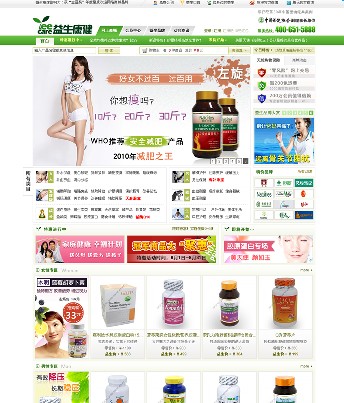 ecshop仿益生康保健品商城
人气:946
ecshop仿益生康保健品商城
人气:946
-
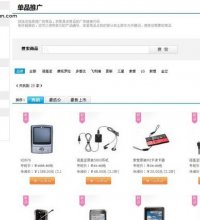 ecshop广告联盟CPS插件
人气:3598
ecshop广告联盟CPS插件
人气:3598
-
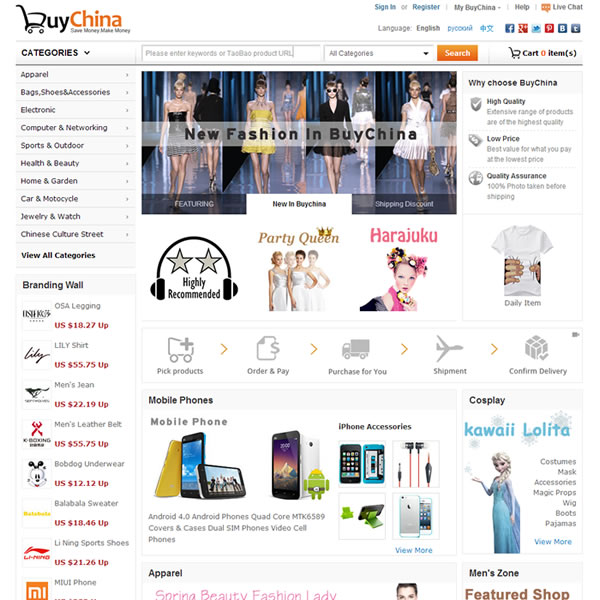 仿buychina多语言淘宝代购系
人气:1588
仿buychina多语言淘宝代购系
人气:1588
-
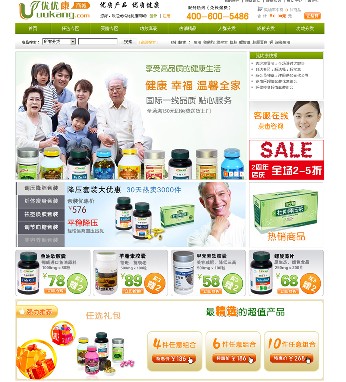 ecshop仿优优康保健品商城
人气:433
ecshop仿优优康保健品商城
人气:433
-
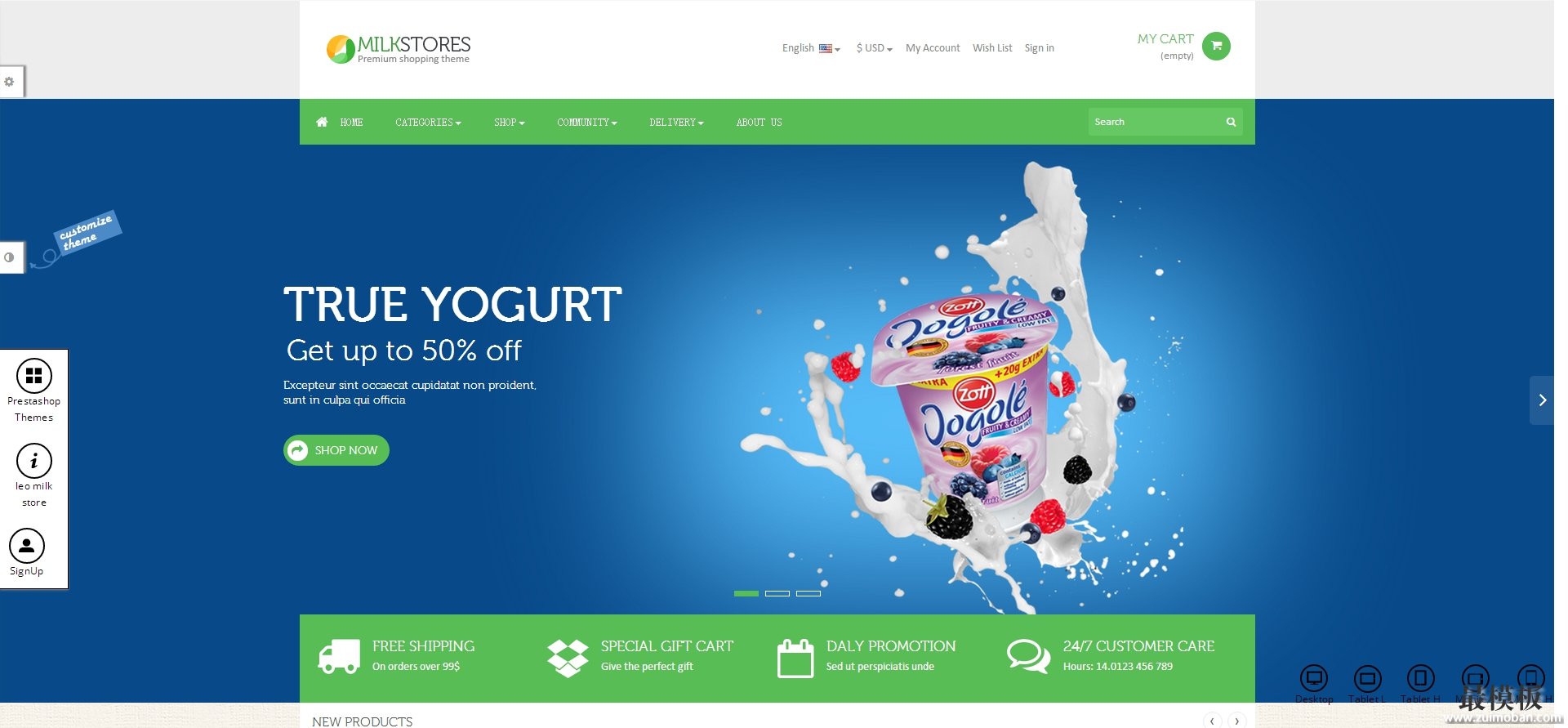 PrestaShop外贸牛奶蛋糕甜点
人气:264
PrestaShop外贸牛奶蛋糕甜点
人气:264
-
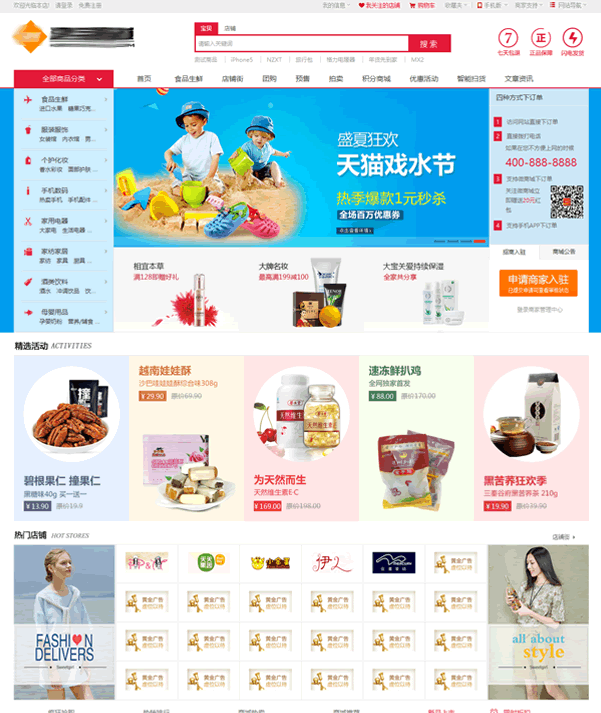 仿京东多用户商城带三级
人气:1104
仿京东多用户商城带三级
人气:1104
-
